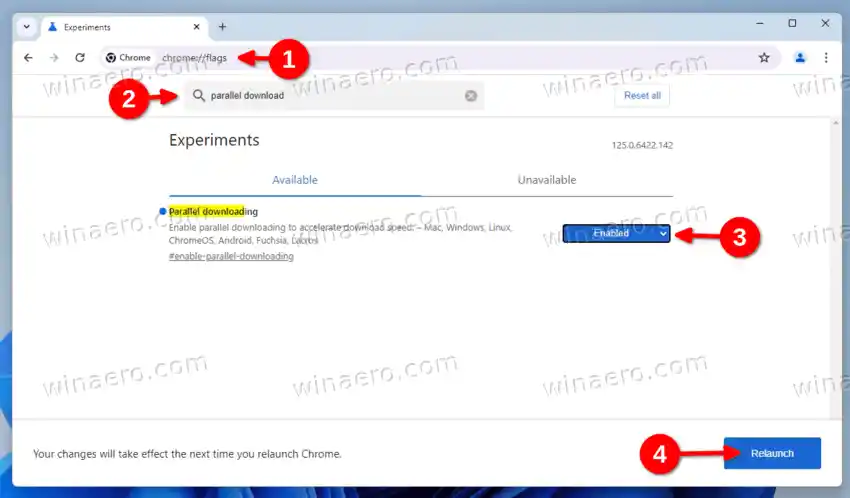यह स्पष्ट है कि कई कारक इंटरनेट से फ़ाइलें डाउनलोड करने की अधिकतम गति को प्रभावित करते हैं। यह अक्सर आईएसपी के डेटा प्लान और सर्वर स्पीड द्वारा सीमित होता है जहां फ़ाइल संग्रहीत होती है। हालाँकि, फ़ाइल का आकार भी एक महत्वपूर्ण भूमिका निभाता है।

इसलिए क्रोम डेवलपर्स ने इस प्रक्रिया को अनुकूलित किया है। जब कोई उपयोगकर्ता फ़ाइल लिंक पर क्लिक करता है, तो ब्राउज़र यह देखने के लिए जांच करता है कि सर्वर समानांतर डाउनलोड का समर्थन करता है या नहीं। यदि यह समर्थित है, तो Chrome फ़ाइल को कई छोटे भागों में विभाजित करता है और सर्वर से कई कनेक्शन बनाता है। सीधे शब्दों में कहें तो, यह फ़ाइल के प्रति भाग एक कनेक्शन का उपयोग करेगा। एक बार सभी टुकड़े डाउनलोड हो जाने के बाद, Chrome उन्हें वापस एक फ़ाइल में संयोजित कर देता है। इस तरह, यह न केवल तेजी से डाउनलोड होता है बल्कि उपलब्ध बैंडविड्थ का अधिक कुशलता से उपयोग भी करता है। यह प्रक्रिया उपयोगकर्ता के लिए पूरी तरह से पारदर्शी है।
डिफ़ॉल्ट रूप से, यह सुविधा अक्षम है, लेकिन एक विशेष ध्वज के साथ इसे सक्षम करना आसान है।
विंडोज़ 10 के लिए न्यूनतम आवश्यक
Chrome में समानांतर डाउनलोडिंग सक्षम करें
Chrome को समानांतर डाउनलोड का उपयोग करने के लिए, निम्न कार्य करें।
- एक खोलोनया टैबGoogle Chrome में (Ctrl + T), और टाइप करें |_+_| पता बॉक्स में.
- परप्रयोगोंजो पेज खुलेगा, उसे टाइप करेंसमानांतर डाउनलोडखोज बॉक्स में.
- की तलाश करेंसमानांतर डाउनलोडिंगखोज परिणामों में विकल्प, और इसके नाम के दाईं ओर ड्रॉप-डाउन सूची से सक्षम का चयन करें।
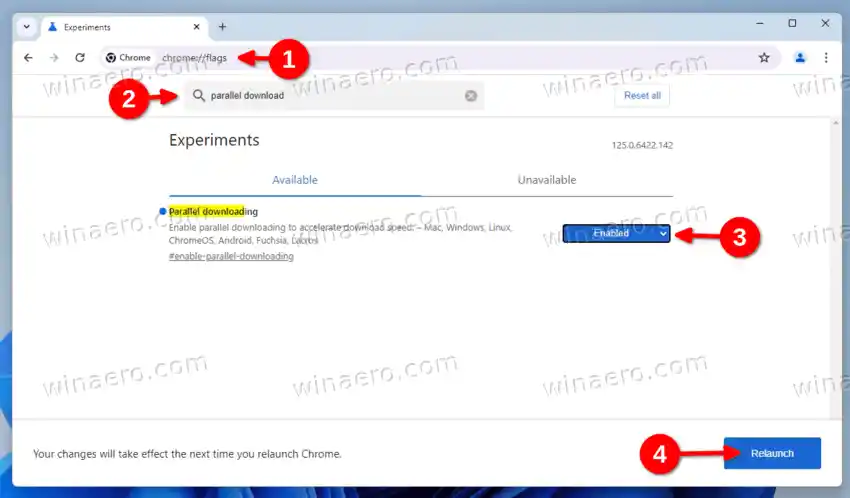
- अंत में, का उपयोग करके ब्राउज़र को पुनरारंभ करेंपुनः लॉन्च करेंबटन।
इतना ही।
पीसी में ग्राफ़िक्स कार्ड कैसे लगाएं
एक नज़र में, यह सुविधा दैनिक उपयोग के लिए पर्याप्त स्थिर है। यह ब्राउज़र को क्रैश नहीं करता है और हमारे परीक्षणों में टूटी हुई फ़ाइलें नहीं बनाता है।
गति में सुधार के कारण, Chrome प्रत्येक 350 एमबी फ़ाइल के लिए लगभग 3 सेकंड की तेज़ी से फ़ाइलें डाउनलोड करता है। जाहिर है, आपको सर्वर, कनेक्शन गुणवत्ता और हार्डवेयर को ध्यान में रखना चाहिए, इसलिए आपकी ओर से परिणाम बिल्कुल अलग हो सकता है।
अंत में, फ़ाइल को विभाजित करने और संयोजित करने के लिए कुछ संसाधनों की आवश्यकता होगी, और यह आपके सीपीयू और डिस्क के प्रदर्शन पर निर्भर हो सकता है। हाई-एंड डिवाइस पर यह कुछ बजट डिवाइस की तुलना में बहुत तेजी से काम करेगा। साथ ही, कई जीबी आकार की बड़ी फ़ाइलों के लिए अधिक रैम की आवश्यकता हो सकती है।